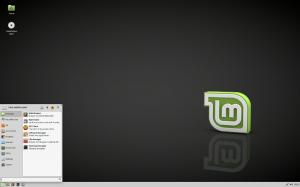Määrake Windows 10 värskendamise tähtaeg enne automaatset taaskäivitamist
Windows 10 on seadistatud värskendusi automaatselt otsima, välja arvatud juhul, kui teie keelake see funktsioon käsitsi. Seal on poliitika Määrake tähtaeg enne värskenduse installimise automaatset taaskäivitamist mis võimaldab määrata tähtaja päevades enne OS-i automaatset taaskäivitamist väljaspool aktiivset aega. Kvaliteedi- ja funktsioonivärskenduste tähtaja saab individuaalselt määrata.
Windows 10-ga on kaasas eriteenus nimega "Windows Update", mis laadib Microsofti serveritest perioodiliselt alla värskenduspakette ja installib need värskendused, välja arvatud mõõdetud ühendused. Kui ei ole Windows 10-s keelatud, saab kasutaja värskendusi käsitsi kontrollima igal hetkel.
Seadmele pakutav värskendus sõltub mitmest tegurist. Mõned kõige levinumad atribuudid hõlmavad järgmist.
- OS-i koostamine
- OS-i filiaal
- OS-i lokaal
- OS-i arhitektuur
- Seadme värskenduse halduse konfiguratsioon
Operatsioonisüsteemis Windows 10 on kahte tüüpi väljalasketüüpe: funktsioonivärskendused, mis lisavad uusi funktsioone kaks korda aastas, ja kvaliteedivärskendused, mis pakuvad turva- ja töökindlusparandusi vähemalt kord kuus.
Värskenduste installipoliitika automaatse taaskäivitamise tähtaeg
Uue värskenduse installimisel kuvab operatsioonisüsteem röstsaiateatise, mis teavitab kasutajat, et tema seade taaskäivitub automaatselt väljaspool Aktiivsete tundide periood (kui konfigureeritud). Kasutaja saab taaskäivituse ümber ajastada, kasutades sobivaid valikuid jaotises Sätted > Värskendus ja taastamine > Windows Update.
Kui poliitika Määrake värskenduse installimise tähtaeg enne automaatset taaskäivitamist võimaldab määrata tähtaja, enne kui arvuti värskenduste rakendamiseks automaatselt taaskäivitub. Tähtajaks saab määrata 2–30 päeva vaike taaskäivitamise kuupäevast hilisemaks. Taaskäivitamine võib toimuda aktiivsetel tundidel. Kui te selle reegli keelate või ei konfigureeri, taaskäivitub arvuti vaikegraafiku kohaselt.
Märkus. Ühe kahest järgmisest poliitikast lubamine alistab ülaltoodud reeglid.
- Ajastatud automaatsete värskenduste installimiseks sisseloginud kasutajate puhul automaatset taaskäivitamist ei toimu.
- Taaskäivitub alati automaatselt määratud ajal.
Kui lubate Määrake värskenduse installimise tähtaeg enne automaatset taaskäivitamist poliitika, pidage meeles, et poliitika võib selle tühistada Määrake automaatsete värskenduste ja taaskäivituste tähtajad.
Kui kasutate operatsioonisüsteemi Windows 10 Pro, Enterprise või Education väljaanne, saate kasutada GUI-ga valikute konfigureerimiseks rakendust Kohalik rühmapoliitika redaktor, nagu allpool kirjeldatud. Vastasel juhul saate rakendada registri näpunäidet.
Tähtaja määramiseks enne automaatset taaskäivitamist Windows 10 värskendamiseks,
- Vajutage Võida + R klahvid klaviatuuril kokku ja tippige:
gpedit.msc
Vajutage sisestusklahvi.
- Avaneb rühmapoliitika redaktor. Minema Arvuti konfiguratsioon \ Haldusmallid \ Windowsi komponendid \ Windows Update.
- Topeltklõpsake paremal oleval poliitikavalikul Määrake tähtaeg enne värskenduse installimise automaatset taaskäivitamist.
- Valige Lubatud poliitika sisselülitamiseks.
- Valige ripploendist Kvaliteedivärskendused 2–30 päeva, et määrata tähtpäevaks soovitud päevade arv.
- Valige ripploendist Funktsioonide värskendused 2–30 päeva, et määrata tähtpäevaks soovitud päevade arv.
Sa oled valmis.
Teise võimalusena saate seda suvandit konfigureerida registri näpunäidetega. Siin on, kuidas.
Määrake tähtajad registri näpunäidetega
- Avatud Registriredaktor.
- Minge järgmisele registrivõtmele:
HKEY_LOCAL_MACHINE\SOFTWARE\Policies\Microsoft\Windows\WindowsUpdate
Näpunäide: vaata kuidas hüpata ühe klõpsuga soovitud registrivõtmele. Kui teil sellist võtit pole, looge see lihtsalt.
- Siin muutke või looge uus 32-bitine DWORD-väärtus Määra AutoRestartDeadline. Märkus. Isegi kui olete töötab 64-bitine Windows, peate ikkagi väärtuse tüübina kasutama 32-bitist DWORDi. Reegli lubamiseks määrake see väärtusele 1.
- Muutke või looge uus 32-bitine DWORD AutoRestartDeadlinePeriodInDaysja määrake selle väärtuseks 2–30 kümnendkohtades päevade jaoks, mille soovite kvaliteedivärskenduste tähtajaks määrata.
- Muutke või looge uus 32-bitine DWORD AutoRestartDeadlinePeriodInDaysForFeatureUpdatesja määrake selle väärtuseks 2–30 kümnendkohtades päevade jaoks, mille soovite funktsioonide värskenduste tähtajaks määrata.
- Registri näpunäidetega tehtud muudatuste jõustumiseks taaskäivitage Windows 10.
Sa oled valmis.
Märkus. Muudatuse tühistamiseks kustutage kõik mainitud viis väärtust. Pärast seda taaskäivitage OS.
Aja säästmiseks saate alla laadida järgmised kasutusvalmis registrifailid.
Laadige alla registrifailid
Pakutud näpunäidete rakendamisel määrate nii kvaliteedi- kui ka funktsioonivärskenduste jaoks 7-päevase tähtaja. Tagasivõtmise näpunäide on kaasas.
See on kõik.